「iPhoneを探す」をオフにする理由と方法は?あとメリットとデメリット!
今回は「iPhoneを探す」をオフにすることについて解説したいと思います。
今は、iPhoneでの「iPhoneを探す」がオンになっていますか?オフにになっていますか?「iPhoneを探す」はスマホが紛失・盗難された場合、探すに役立つ機能なので、常にオンにしておくべきでしょう。
しかし、「iPhoneを探す」をオフにする必要がある時もありますので、今回は「iPhoneを探す」をオフにすることについて解説したいと思います。
目次隠す
Part 1、「iPhoneを探す」をオフにする理由
・修理する時
修理する時に、「iPhoneを探す」がオンになってるとiPhoneにロックがかかるため、修理できないです。そのため、「iPhoneを探す」をオフにする必要があります。
・売却・譲渡・下取りする時
iPhoneを売却・譲渡・下取りする時、つまり、iPhoneのオーナー権を自分から他人に変更する場合は、「iPhoneを探す」をオフしないと、新しいオーナーは使えないかもしれないです。その時も、「iPhoneを探す」をオフにするべきです。
・初期化する時
次は、初期化するケースです。iPhoneを初期化する時に、「iPhoneを探す」をオフにするように要求されるため、オフにしなければ行けないです。だから、初期化する時も、「iPhoneを探す」をオフにしてください。
Part 2、「iPhoneを探す」をオフにする方法
「iPhoneを探す」をオフにする理由が分かりました。でも、どうやって「iPhoneを探す」をオフにしますか?
では、以下の内容で「iPhoneを探す」をオフにする手順を紹介します。
1.「設定」>「ユーザー名」をタップします。
2.「探す」>「iPhoneを探す」をタップします。
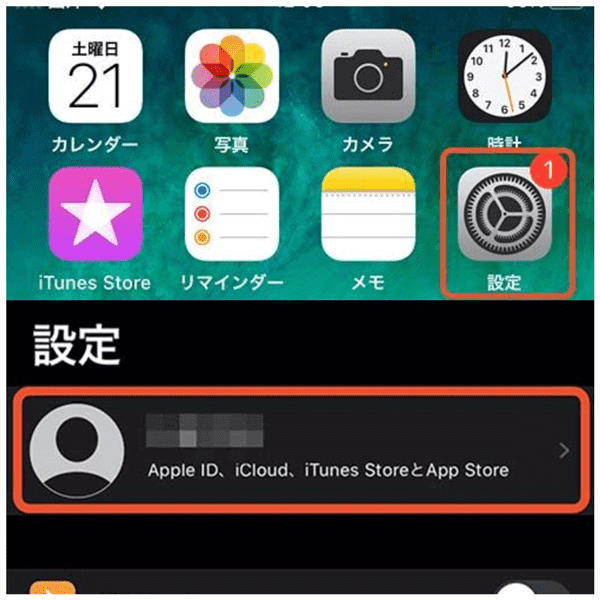
写真元:nojima.co.jp
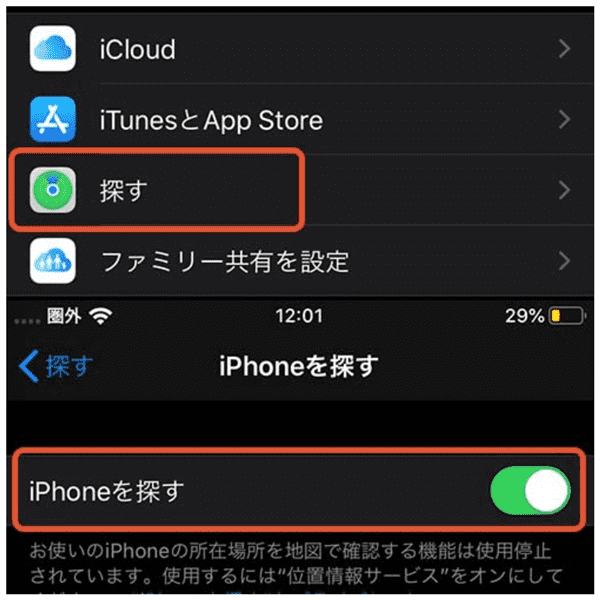
写真元:nojima.co.jp
こういう方法で「iPhoneを探す」をオフにできます。
Part 3、「iPhoneを探す」をオフにするメリットとデメリット
・メリット
iPhoneを修理する時、売却・譲渡・下取りする時、初期化する時などの場合に、「iPhoneを探す」をオフにしてから次の操作に行けますので、その時の必要に合うのがメリットです。
・デメリット
「iPhoneを探す」がオフになったら、スマホが紛失・盗難された場合、スマホに位置を追跡できないし、画面を遠隔ロックできないし、メッセージも表示させないため、iPhoneを探すのが難しくなります。
だから、修理、売却・譲渡・下取り、初期化などの「iPhoneを探す」をオフにする必要がある時は「iPhoneを探す」をオフにします。それ以外の時に、「iPhoneを探す」をオンにしたほうがいいと思います。
追加:アクティベーションロックを解除したいなら!ツール推薦
iPhone「探す」をオフにするには、Apple ID/iCloud IDのパスワードを入力しなければなりません。
でも、Apple ID/iCloud IDのパスワードも忘れたらどうすればいいでしょうか?
ここでは「AnyUnlock – iPhoneパスワード解除」というツールをお勧めします。
AnyUnlock – iPhoneパスワード解除はiOSデバイス向けの専用ツールで、アクティベーションロックの解除機能が搭載されています。専門知識が不要で数クリックでできますから、初心者でも楽に利用できます。
それでは、今すぐAnyUnlock – iPhoneパスワード解除をダウンロードして具体操作を一緒に見てみましょう!
1.AnyUnlock – iPhoneパスワード解除をダウンロードします。
無料ダウンロード(Win版) Windows全般で動作可能 無料ダウンロード(Mac版) Mac全般で動作可能
無料体験ウイルス検査済み
2.ホームで「アクティベーションロックをバイパス」ををクリックします。
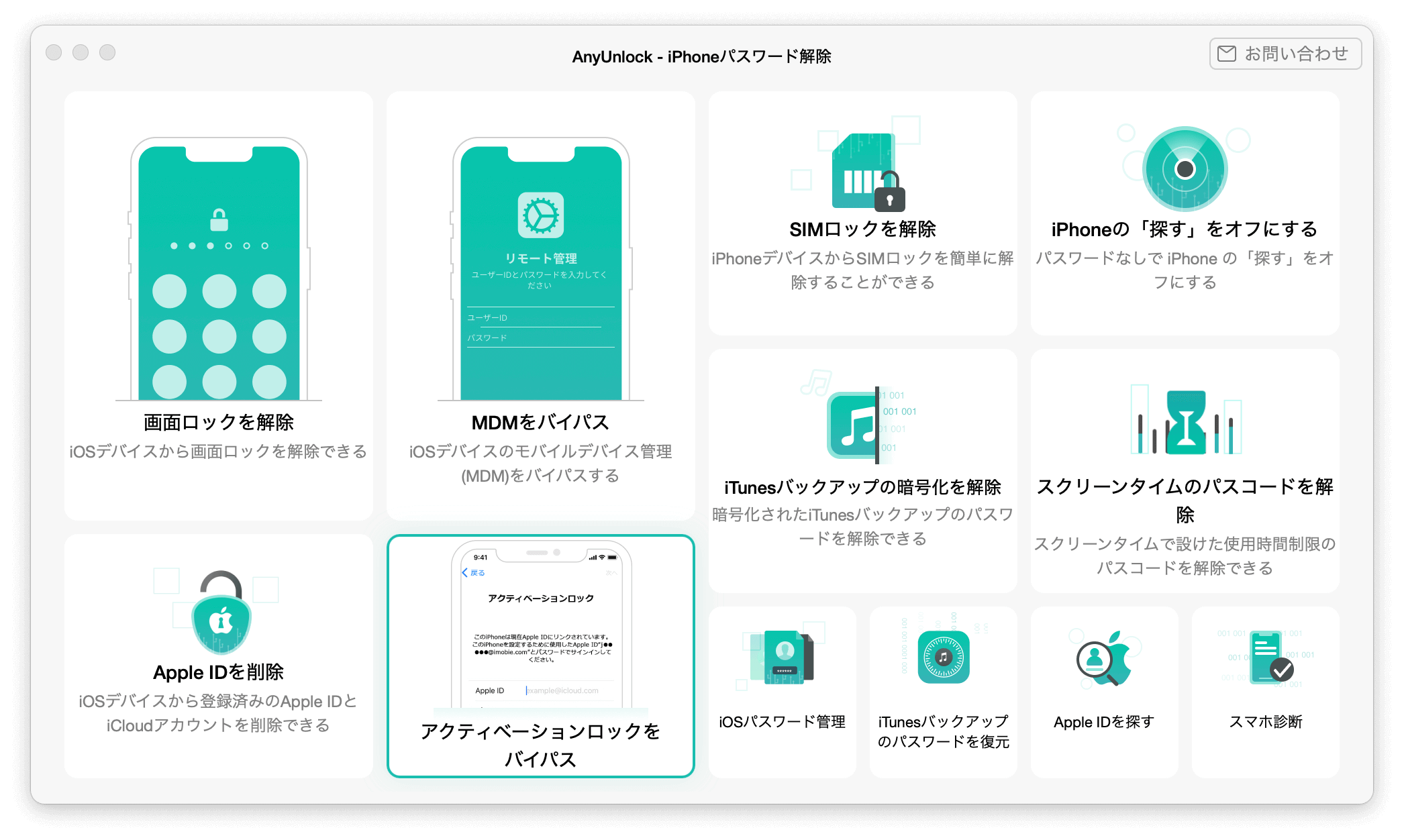
アクティベーションロックをバイパス
3.そして、「開始」ボタンをクリックします。

「スタート」ボタンをクリック
4.アクティベーションロックを解除したいなら、デバイスを脱獄開始する必要がありますので、「脱獄開始」をクリックしてください。

「脱獄開始」をクリック
5.画面の指示やデバイスの機種によって操作してDFUモードにする必要があります。

DFUモードにする
6.脱獄が完了したら、デバイスの情報を確認してアクティベーションロックの解除を開始できますから、「今すぐ開始」をクリックします。

「今すぐ開始」をクリック
7.成功したら、次の画面が出ていきます。

成功画面が出た
免責事項: AnyUnlock – iPhoneパスワード解除は、iPhone/iPad/iPod touchユーザーがアクティベーションロックを回避し、自分のデバイスで「探す」をオフにできるように設計されています。個人での使用に限られます。AnyUnlock – iPhoneパスワード解除を商業目的または違法な目的で悪用することは禁じられています。
まとめ
「iPhoneを探す」をオフにする理由、方法、メリットとデメリットが分かったと思います。いかがでしょうか。
他には、何か考えがあったらコメントしてください。
この記事が今の悩みを解決すれば、FacebookやTwitterなどにシェアをお願いします。

